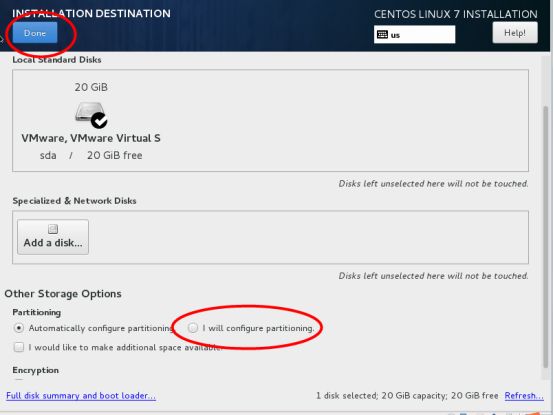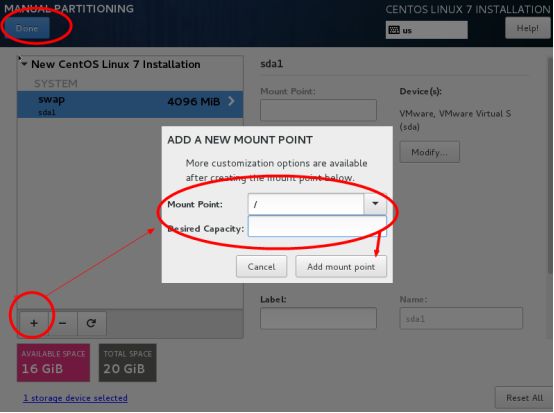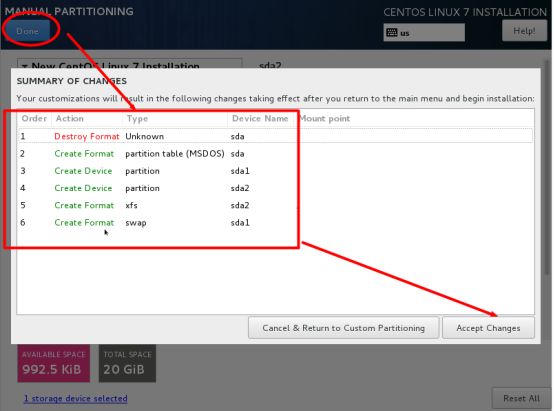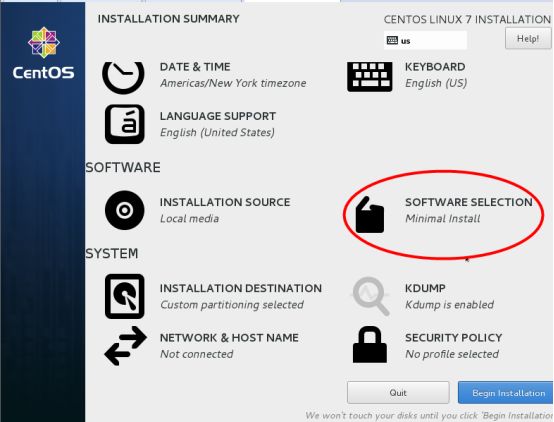起因是想自建一个本地笔记云存储,按照网上的教程搭建,卡在了其中的一个步骤上(文章见https://www.laobuluo.com/1542.html),卡在了如下图的位置,google了一番解决的办法,没有解决,看到一篇文章中说到,把系统更新到6.8以上就可以了,于是乎,重新安装一个CentOS7的虚拟机。
安装步骤,从官网中下载CentOS-7-x86_64-DVD-1810.iso,本人选择的中文界面安装的,开始安装时没有截图,大体说一下,
# 第一个需要注意的地方,是进行磁盘分区,进入磁盘分区后:
选择我要配置分区,
选择“标准分区standard partition”,然后选择左上角的“完成”:
回到下面的界面后,选择图中的“+”,swap交换分区,一般设置为内存的两倍,备注:生产服务器建议单独再划分一个/data分区存放数据。
继续点左下角的“+”号,挂载点:“ / ”期望容量:留空 ,默认为剩余所有空间,添加挂载点,如下图所示:
点左上角的“完成Done”,进入下面的界面:
接受更改Accept Changes,进入下面的界面:
默认是最小化安装,可以根据需求选择,我按照默认安装的,之后按照提示设置一下root密码就可以了。
# 第二个注意点是:
重新启动系统后,是交互式界面,输入用户名root和刚刚设置好的密码,然后开始设置网络,默认是没有自动开启网络连接的,在命令行中输入 vi /etc/sysconfig/network-scripts/ifcfg-nes33,编辑配置文件,CentOS7默认网卡是nes33而不是eth0了,如果想改回eth0的话,下面会介绍具体步骤。此处,我设置的是动态ip,dhcp。
BOOTPROTO=static #启用静态IP地址
ONBOOT=yes #开启自动启用网络连接
IPADDR=192.168.1.73 #设置网关
GATEWAY=192.168.1.1
NETMASK=255.255.255.0
DNS1=114.114.114.114
DNS2=8.8.8.8
# service network restart #重启网络
# ping www.baidu.com #测试网络是否正常
# ip addr #查看IP地址
# 修改网卡名
cd /etc/sysconfig/network-scripts/
mv ifcfg-ens33 ifcfg-eth0 #修改名称
vi ifcfg-eth0 #编辑
NAME=eth0 #修改
DEVICE=eth0 #修改
:wq! #保存退出
# vi /etc/sysconfig/grub #编辑
# 在”GRUB_CMDLINE_LINUX“变量中添加一句”net.ifnames=0 biosdevname=0“。
# 运行命令:grub2-mkconfig -o /boot/grub2/grub.cfg #重新生成grub配置并更新内核参数。
# 添加udev的规则:
在”/etc/udev/rules.d“目录中创建一个网卡规则”70-persistent-net.rules“,并写入下面的语句:
SUBSYSTEM=="net",ACTION=="add",DRIVERS=="?*",ATTR{address}=="00:0c:29:BE:D0:F4",ATTR{type}=="1" ,KERNEL=="eth*",NAME="eth0"
ATTR{address}=="00:0C:29:BE:D0:F4"是网卡的MAC地址。
# shutdown -r now 重启系统
# 查看系统开机默认界面:systemctl get-default
cat /etc/inittab 也可查看
# 设置为图形界面开机:systemctl set-default graphical.target 设置为命令行界面 :systemctl set-default multi-user.target
# 遇到的第三个问题:
尝试开启图形界面,但是没有成功,搜索一番,意思是安装的最小版本中没有安装图形界面,需要单独安装,但是安装时没有配置YUM,配置yum,再进行。
如果使用虚拟机,那么就在虚拟机中挂载DVD的iso文件。
使用如下命令新建一个挂载点并挂载修改yum源配置:mkdir /media/Centos7 ; mount -t auto /dev/cdrom /media/CentOS7,通过命令mount可以查看已挂载的结果如下所示:
#修改yum源配置,把CentOS-Base.repo文件备份,
修改CentOS-Base.repo的内容,注释文档中的所有mirrorlist属性,把baseurl属性打开注释,并设置baseurl的属性值为挂载点
baseurl=file:///media/CentOS7/
#我同时按照另一个教程把/etc/yum.repos.d/CentOS-Media.repo文件也进行备份,并且将baseurl设置为/media/CentOS7。
#yum clean all 重置yum源。
# yum groupinstall "GNOME Desktop" 安装图形界面GNOME。
# ln -sf /lib/systemd/system/runlevel5.target /etc/systemd/system/default.target 更新系统的运行级别
OVER!!!